
时间:2020-10-30 02:25:11 来源:www.win10xitong.com 作者:win10
可能由于操作不小心或者病毒导致一些用户在用win10系统的时候会出现Win10账户历史头像删除的问题,见过Win10账户历史头像删除这样问题的用户其实不是很多,也就没有相关的解决经验。万一现在又找不到懂行的来解决,我们就只好自己来动手处理这个Win10账户历史头像删除的问题了,按照这个步骤去处理就行了:1、按 Win + E 组合键,打开文件资源管理器,或双击桌面此电脑进入文件资源管理器;2、点击上方菜单栏查看,在右侧勾选隐藏的项目,然后双击打开本地磁盘C就彻底解决了。下面就一起好好的看一下Win10账户历史头像删除问题的完全处理措施。
方法/步骤:
1、按 Win + E 组合键,打开文件资源管理器,或双击桌面此电脑进入文件资源管理器;
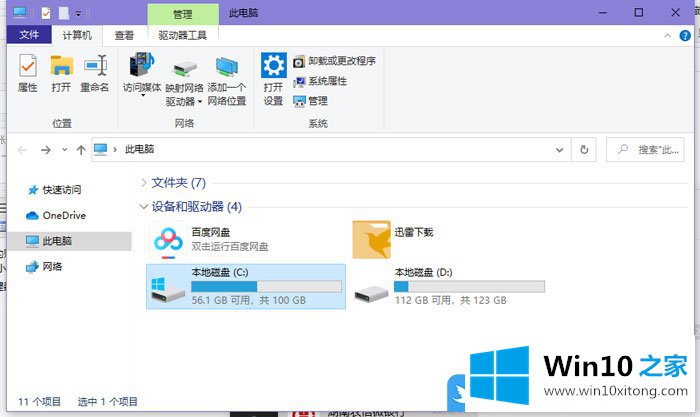
2、点击上方菜单栏查看,在右侧勾选隐藏的项目,然后双击打开本地磁盘C;
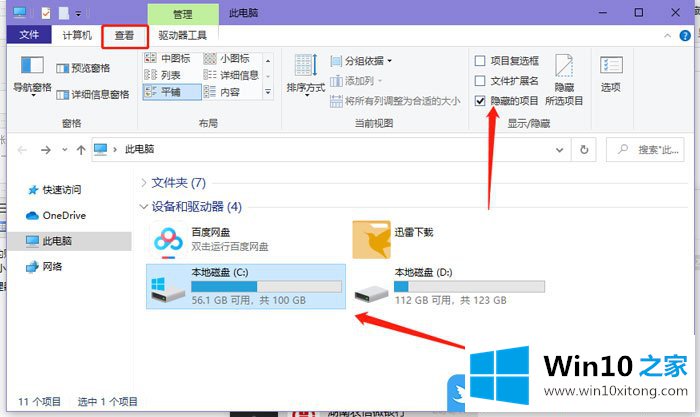
3、C盘中,依次展开到:用户\当前登录的账户\AppData\Roaming\Microsoft\Windows\AccountPictures(用户头像)文件夹;
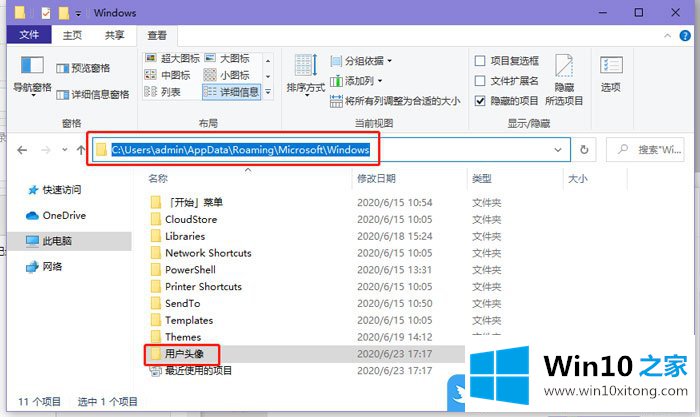
4、然后就可以看到我们所有的头像更换记录,右击选中需要删除的头像,选择删除即可,如果全部删除,头像会恢复成默认头像;
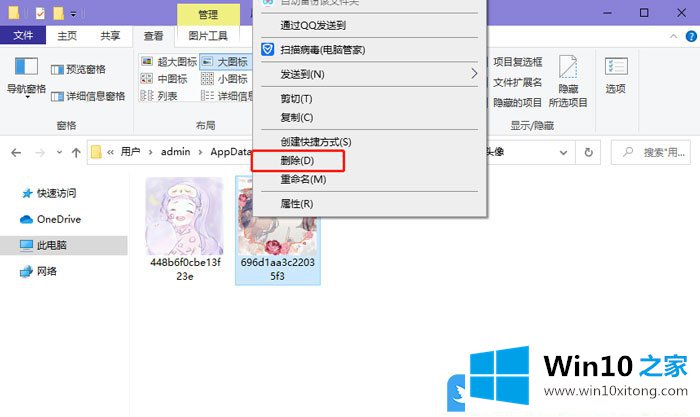
5、最后按 Win + i 组合键,打开设置,选择账户 - 账户信息,就可以看到当前只有一个头像使用记录了;
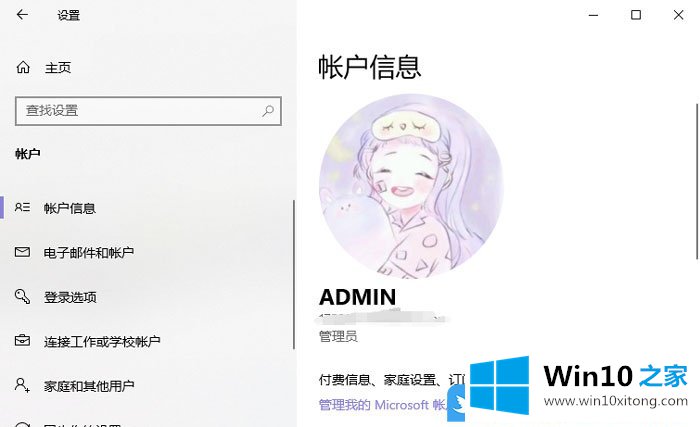
以上就是Win10账户历史头像删除|Win10电脑账户头像怎么删掉文章。
总结下今天所述的内容,就是讲关于Win10账户历史头像删除的完全处理措施,我们很感谢各位对我们网站的关注,希望上面的文章对大家能够有所帮助。